Windows 10 Manager设置中文界面的方法
Windows 10 Manager这款软件是一款非常实用的win10系统优化软件,可以帮助用户优化、调整和维修系统,在系统中也会常常出现一些垃圾文件,导致系统空间被占用,这样的话对系统的运行速度也可能会有影响,不过一些用户在下载安装这款软件之后,发现软件的界面是全英文的,这样对后续的操作会有一定的难度,所以想要将界面设置成中文界面,只是不知道要如何操作,那么接下来小编就跟大家分享一下具体的操作方法吧,希望这篇教程能够对大家有所帮助。
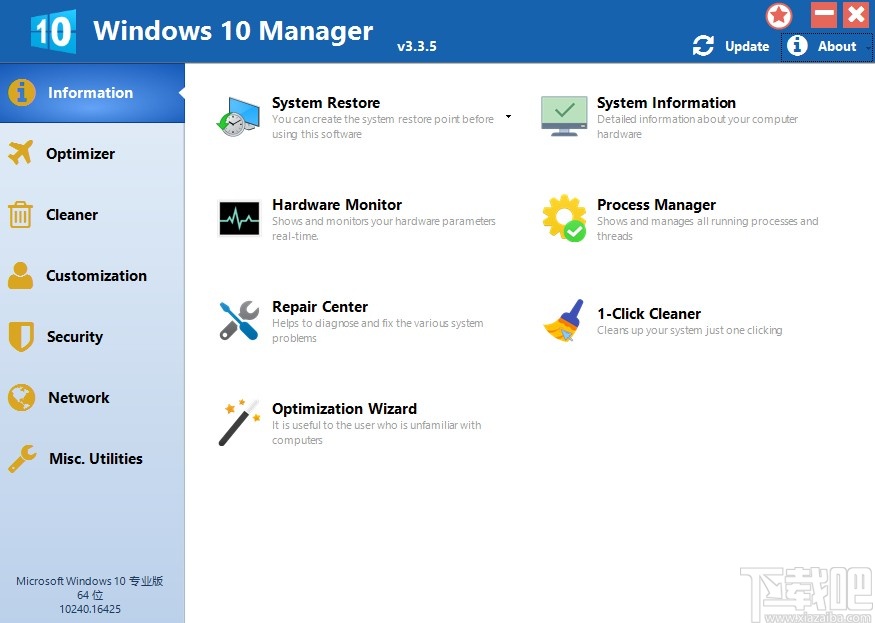
1.首先我们打开软件之后可以看到软件界面是全英文的,很多英文不好的用户操作起来就比较麻烦,我们点击界面右边的这个About按钮。
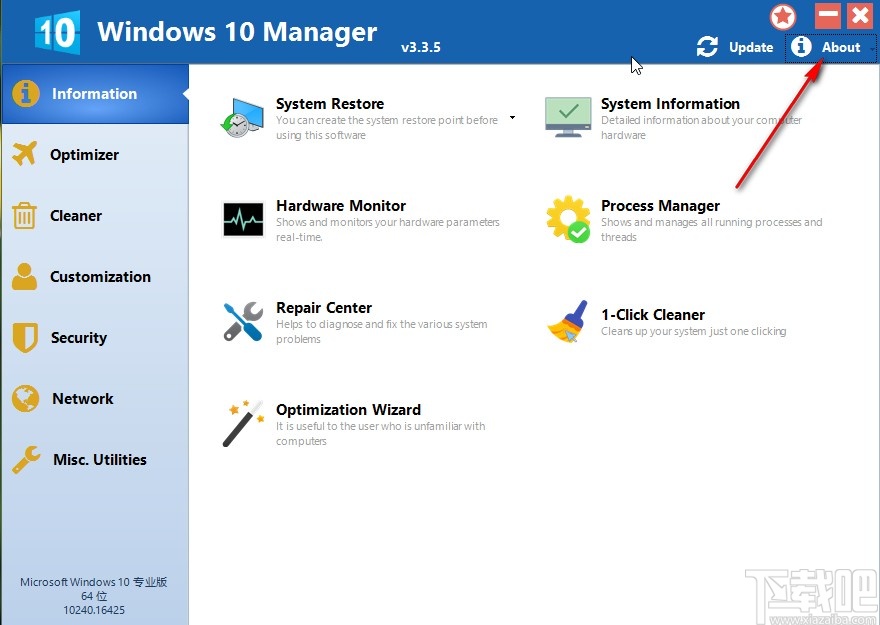
2.点击这个按钮之后,下一步会出现一个菜单选项,在这个菜单中我们找到Options这个选项,然后点击进入到其中。
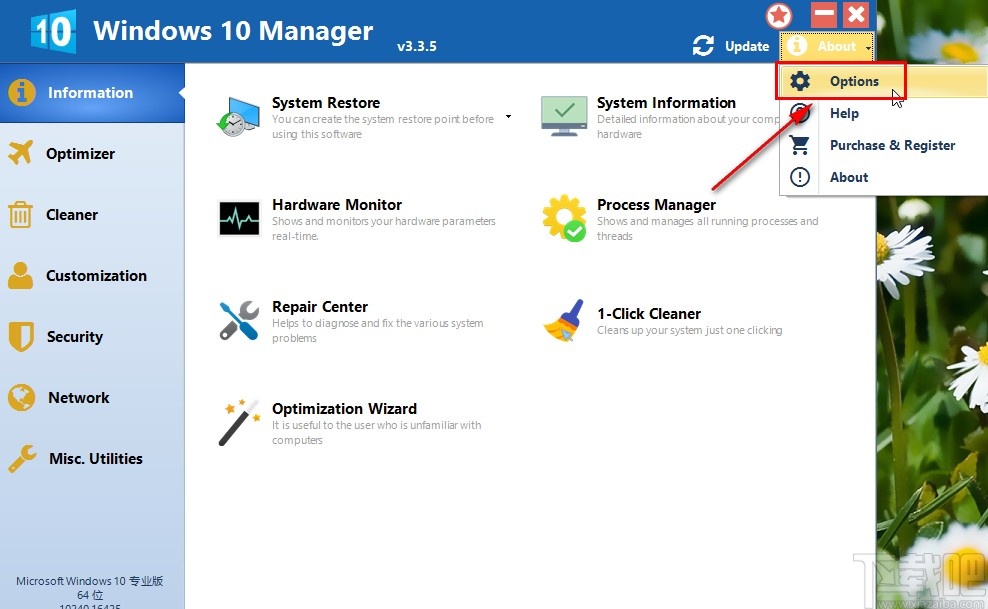
3.点击这个选项之后,会进入到软件设置选项界面,我们在其中找到界面中Language这个语言设置模块,然后找到语言选项并点击。
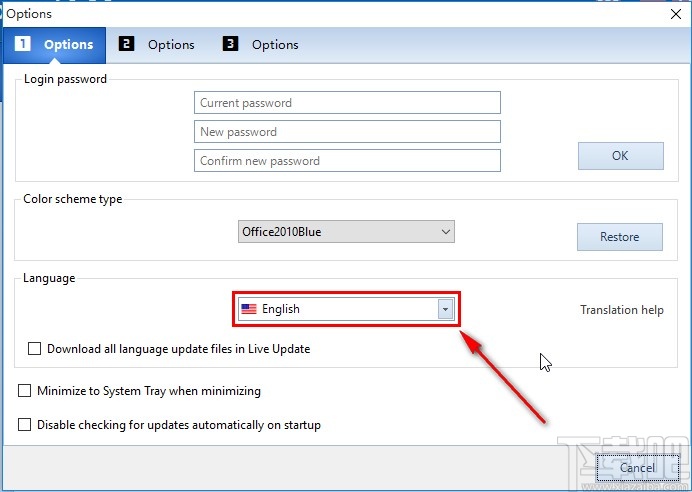
4.点击这个语言选项之后就会出现简体中文这个语言选项了,我们点击这个简体中文选项之后可以选择将界面设置为中文界面。
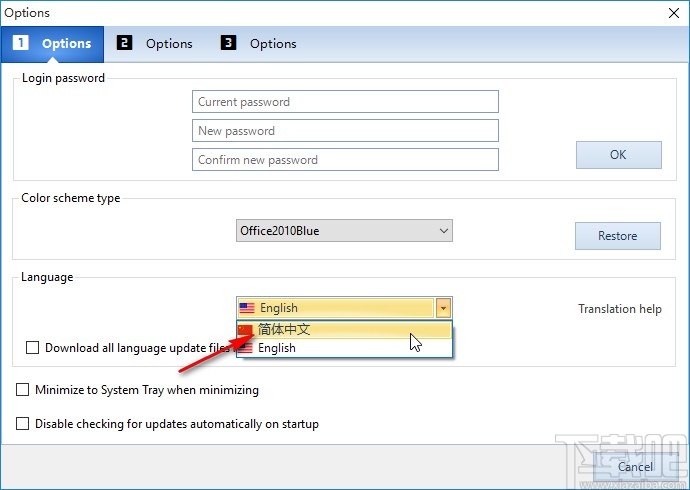
5.点击之后界面中会出现下图所示的提示,表示需要重新启动软件才会让语言设置生效,我们点击其中的“是”这个按钮即可。
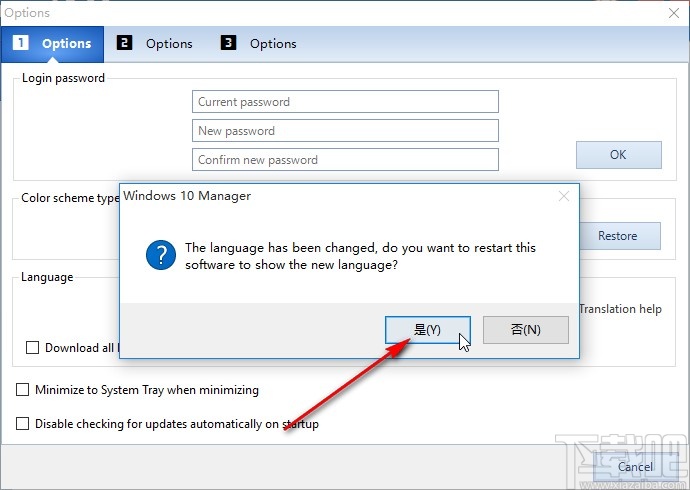
6.点击“是”按钮之后软件就会自动关闭重新启动,重新启动之后可以看到软件界面的语言都变成中文了,如下图中所示。
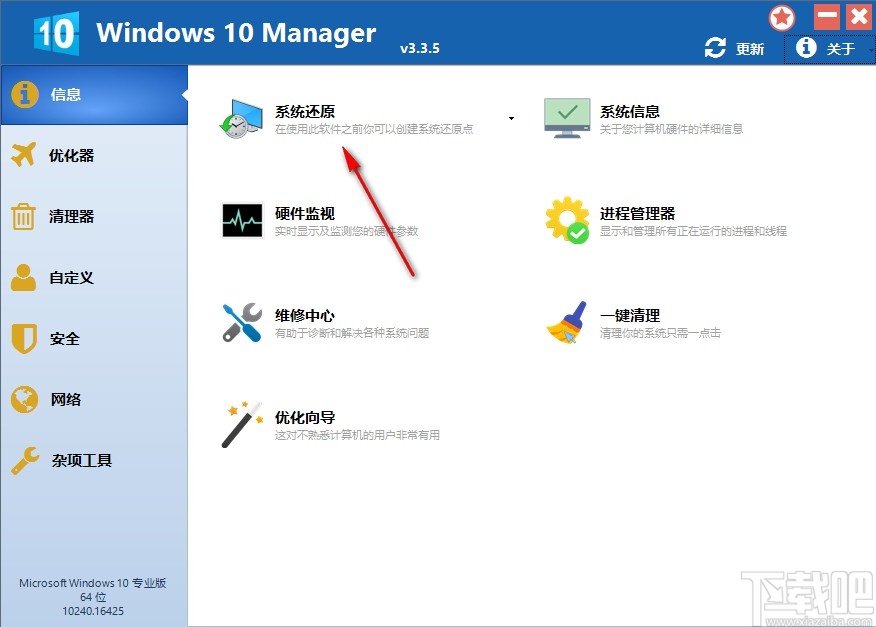
以上就是小编今天跟大家分享的使用Windows 10 Manager这款软件的时候设置中文的具体操作方法,有需要的朋友可以试一试这个方法,希望能够帮助到大家。
相关文章:
1. Windows 10 Manager恢复删除文件的方法2. Windows 10 Manager扫描系统重复文件的方法3. Windows 10 Manager批量卸载程序的操作方法4. Windows 10 Manager备份注册表的操作方法5. Windows 10 Manager自定义管理右键菜单的方法6. Windows 10 Manager还原注册表的操作方法7. Windows 10 Manager清理注册表的方法8. Windows 10 Manager删除重复文件的方法9. Windows 10 Manager怎么样?win10总管软件测评10. Windows 10 Manager提升系统性能的方法

 网公网安备
网公网安备